文件基础操作命令
ls:
列出目录下的所有文件或者该文件的所有信息
- -a 列出目录下的所有文件,包括以 . 开头的隐含文件。
- -d 将目录象文件一样显示,而不是显示其下的文件。 如:ls –d 指定目录
- -k 以 k 字节的形式表示文件的大小。ls –alk 指定文件
- -l 列出文件的详细信息。
- -r 对目录反向排序。
- -t 以时间排序。
- -R 列出所有子目录下的文件。(递归)
pwd
查看用户当前所在目录
cd
- cd - 进入最近访问目录
- cd ~ 进入用户目录
- cd … 返回上一级目录
touch
新建一个不存在的文件
cat
查看文件内容
less
查看文件,懒加载查看,非常的快!
- j k / 方向键: 向上向下滚动屏幕.
- -N 显示每行的行号
- /字符串:向下搜索“字符串”的功能
- n:重复前一个搜索(与 / 或 ? 有关)
- q: 退出
tail
用于显示指定文件末尾内容,不指定文件时,作为输入信息进行处理。常用查看日志文件。
vim
用于文本编辑
进入vim之后不能直接输入,先试用 i 键(insert)进入插入模式,输入完成后 esc 键退出,待到光标出现在文本最下面的时候输入 :wq 保存并退出!
ps
查看当前系统上的进程
ps aux | grep tomcat //查看tomcat进程
netstat
netstat -anp | grep 8080 //查看进程网络状态
文件类型和访问权限
-
r:可读
-
w:可写
-
x:可执行
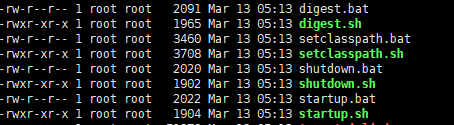
这里我们看到有三组 rwx 他们分别对应不同的三组角色
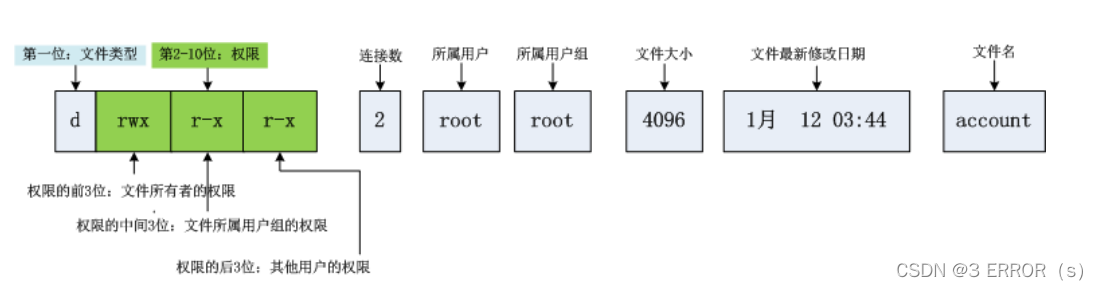
第一位字符代表了文件类型 -
d:文件夹
-
-:普通文件
-
l:软链接(类似Windows的快捷方式)
-
b:块设备文件(例如硬盘、光驱等)
-
p:管道文件
-
c:字符设备文件(例如屏幕等串口设备)
-
s:套接口文件
快捷键
- tab键快速补全
- ctrl + c 取消当前操作
- ctrl + insert 复制 (一些笔记本需要使用额外加上Fn键)
- shift + insert 粘贴 (一些笔记本需要使用额外加上Fn键) 或者点击鼠标滑轮键
部署服务器
安装JDK
- 使用 yum list | grep jdk 查看所有JDK版本
- yum install [软件包名字] 下载你要的版本就行
安装tomcat
下载:
我安装的是tomcat 8 需要去官网下载 tomcat官网
找到
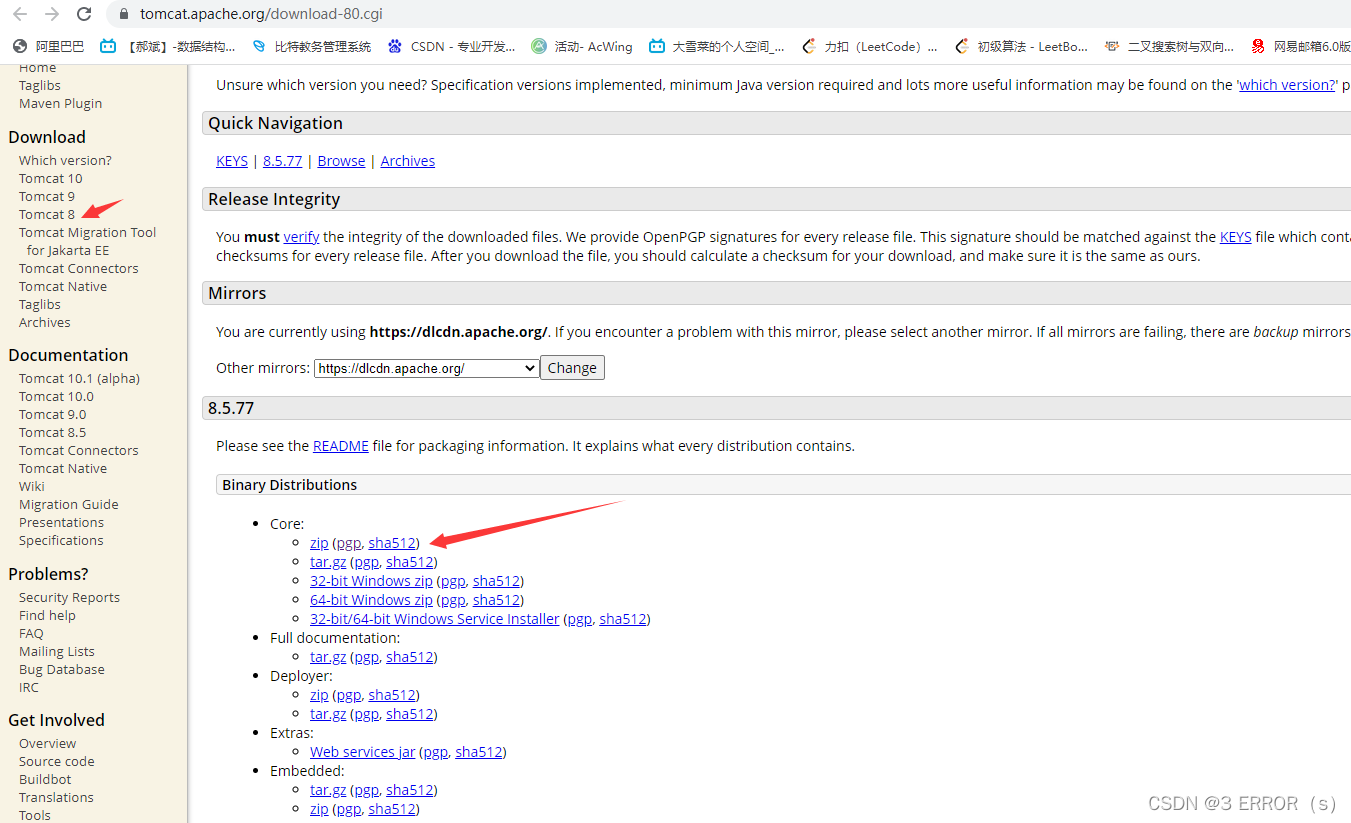
复制 zip 地址链接
wget 加刚才复制的zip地址链接即可下载
解压缩:
unzip apache-tomcat-8.5.47.zip## 安装
注意,如果unzip显示not found就需要先去下载一个 unzip 命令
yum install unzip
修改可执行权限:
chmod +x *.sh
启动tomcat:
sh startup.sh





















 3万+
3万+











 被折叠的 条评论
为什么被折叠?
被折叠的 条评论
为什么被折叠?










